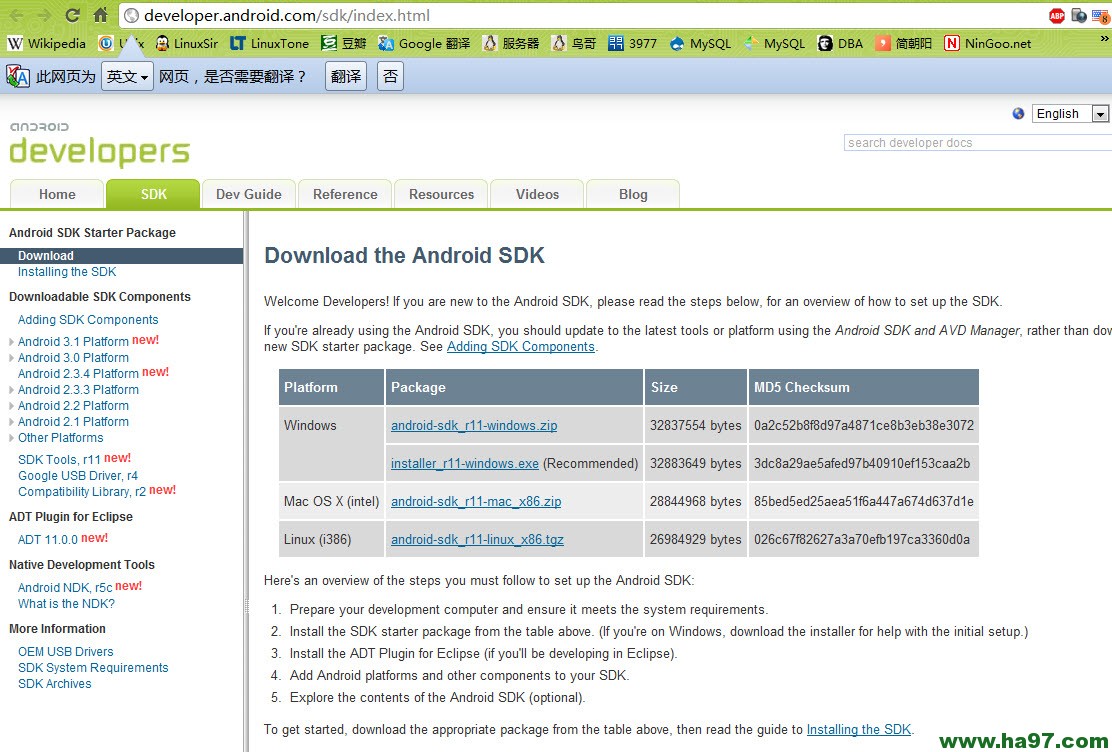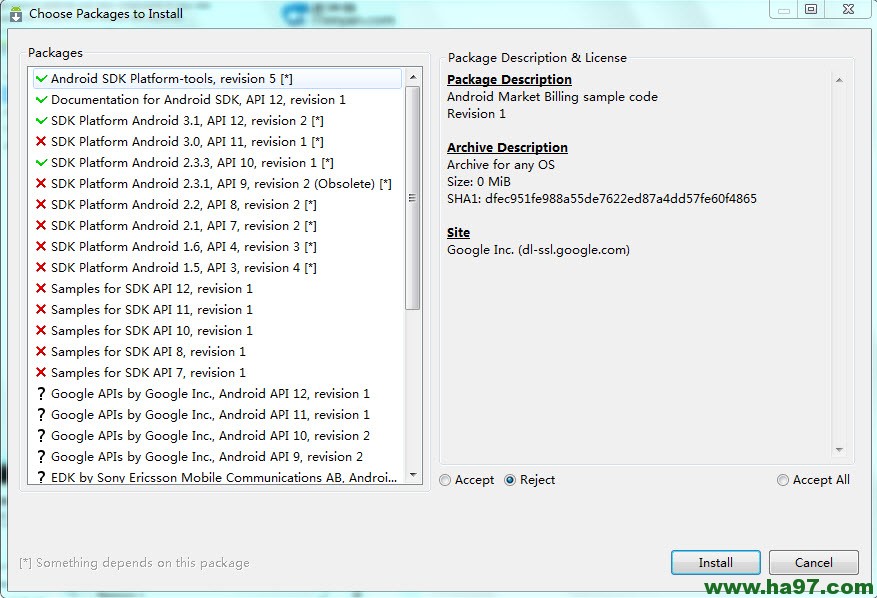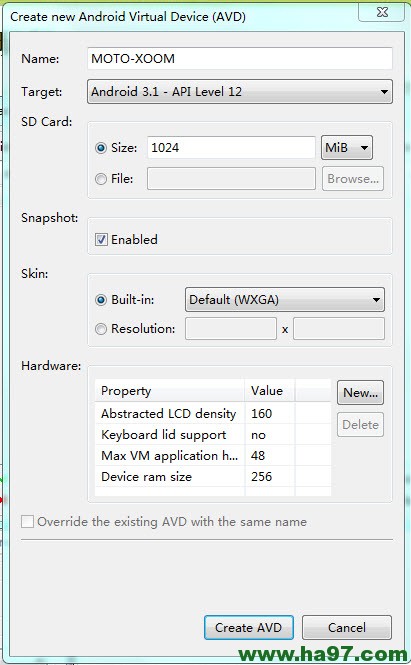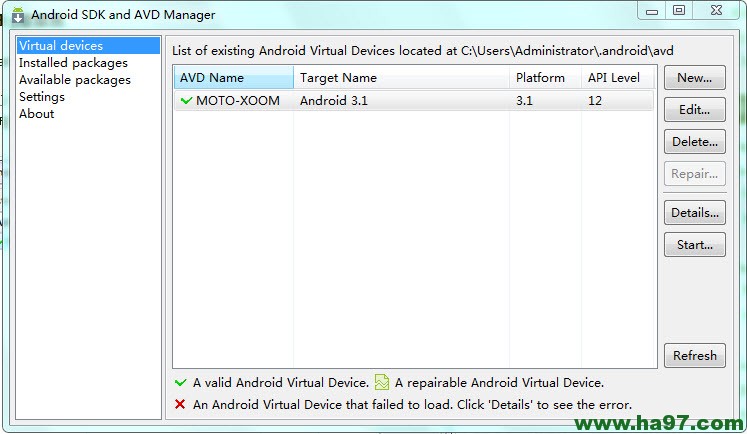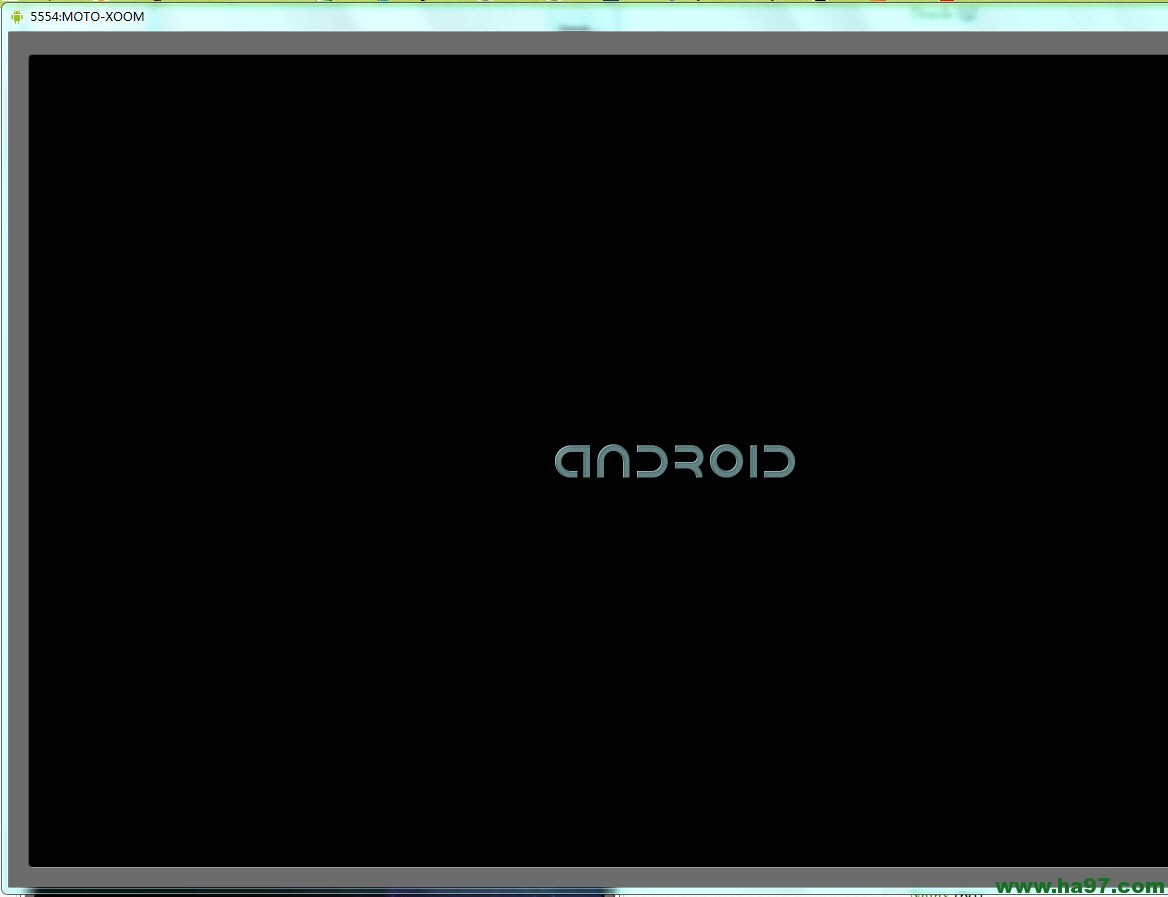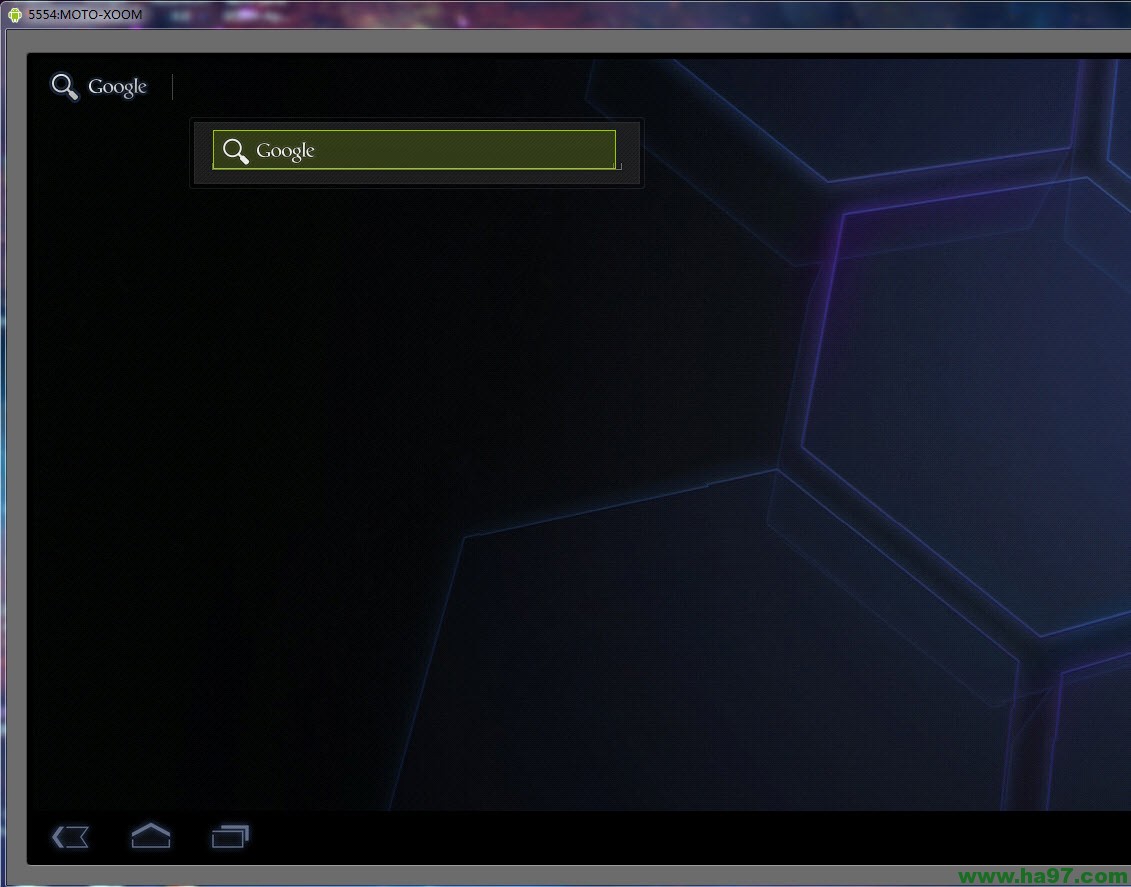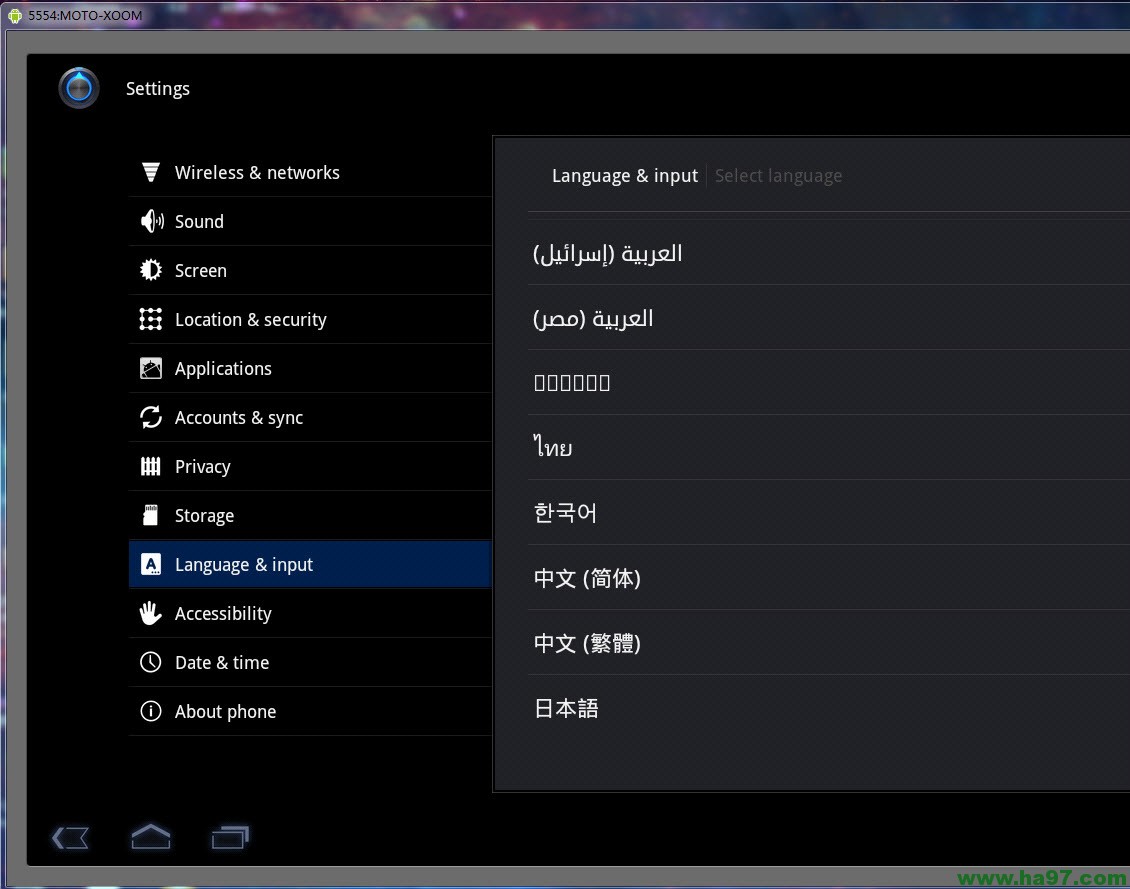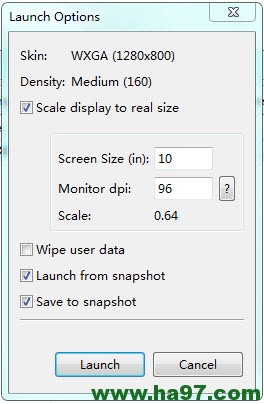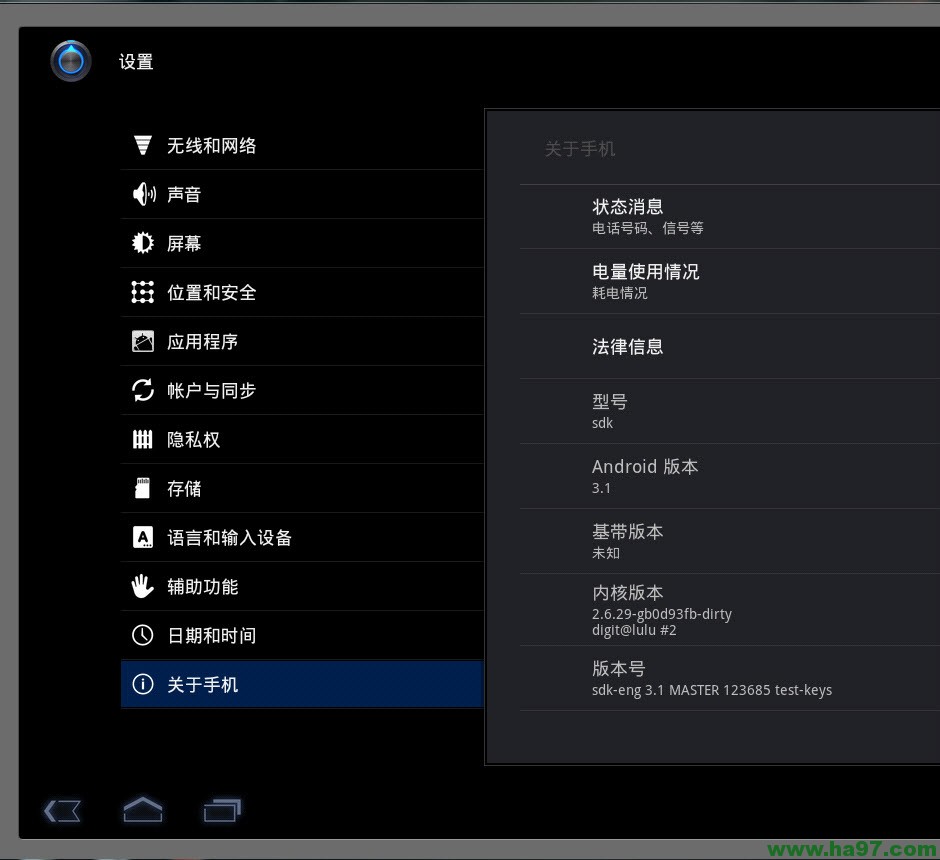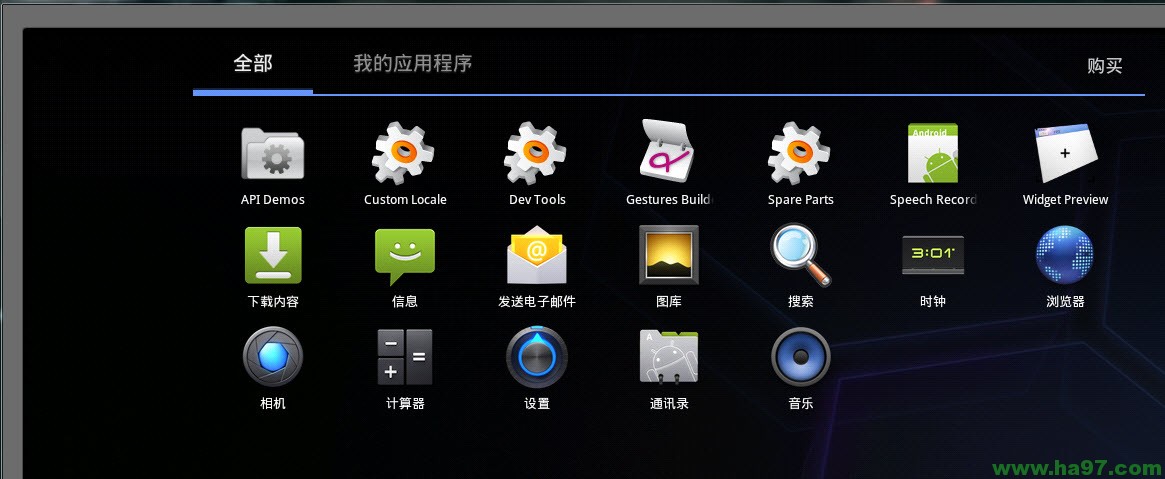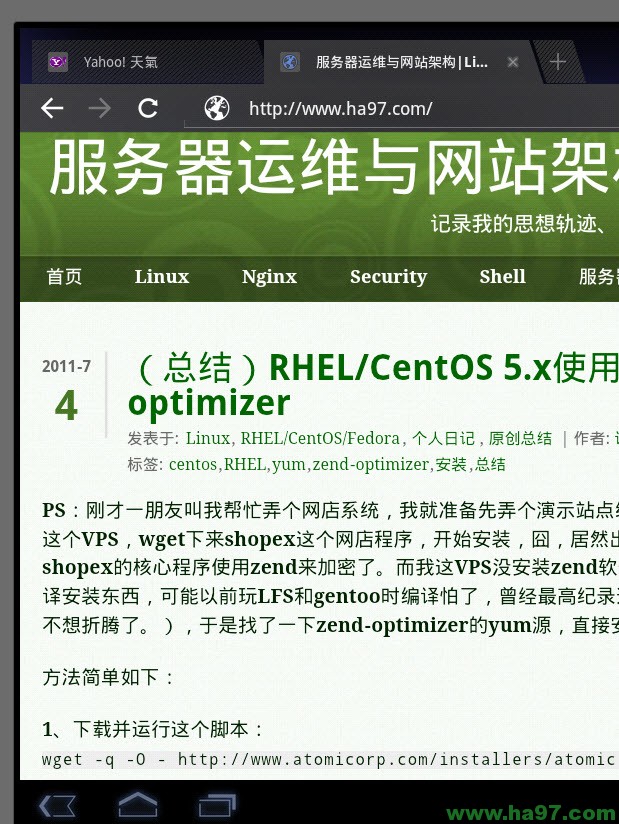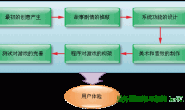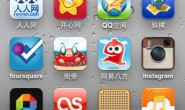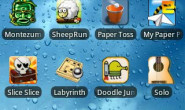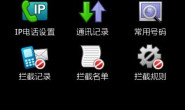Google迫不及待发布的Android SDK 3.1给了我们抢先试玩的可能:在PC上虚拟一个Android 3.1系统——即使没钱买Honeycomb,也可以玩玩!
巧妇不为无米之炊,做好准备
●安装Java运行环境
前段时间,Oracle曾经状告Google的Android系统侵犯了他们的Java七项专利,官司最后虽然貌似不了了之,但Android基于Java这是不争的事实。所以,要用Android SDK虚拟一台Android设备,必须先装上Java运行环境这就是理所当然的了。
安装操作很简单,访问http://www.java.com/zh_CN/网站,点击网页中间大大的“免费Java下载”按钮,跟着向导操作就是。
●下载Android SDK
需要提醒大家注意的是,Android的开发网页http://developer.android.com/sdk,据说在国内部分城市无法访问,我在深圳可以,不用代理。不能正常访问的朋友,可以参考以下网址下载:
Android 3 SDK:Skydrive网盘 | 官方下载
下载下来之后,把压缩包解压到任何位置待用。
●安装SDK包
我们下载回来的Android SDK只是一个管理工具,要想实现模拟Android设备功能,还必须把相应的平台SDK包装上。
Step 01 打开SDK管理包
打开刚才android-sdk_r09-windows.zip解压缩目录下的SDK Manager.exe,此时会弹出一个“Choose Packages to Install”窗口,让你选择SDK平台安装包。
Step 02 选择安装
在SDK Manager中,我们可以看到目前可以选择的有SDK Platform有Android 1.5、Android 1.6、Android 2.1、Android 2.2、Android 2.3、Android 3.0和Android 3.1。
我们要试玩的是Android 3.1 ,所以只需要在含有Android 3.1字样的前面打上选钩即可(当然,如果你想试试Android 2.2、Android 2.3,也可以选上)。我选择了4个,如下图:
然后按下“Installed Selected”按钮,并在接下来的窗口中勾选“Accept All”开始下载、安装Android系统。
注意:默认是选中了所有SDK平台,这样安装要花费很长的时间,所以最好根据自己的需求进行选择。而要想去掉某个平台的下载、安装,只需要双击改行,将前面的“√”变为“×”即可。
虚拟一台Android 3平板玩玩
淋淋洒洒写了这么多,终于帮助你忙完了准备作业。现在,我们再去虚拟一台Android 3平板,装起来看看效果如何。
Step 01 设置Android 3虚拟机
还是在那个SDK Manager的主界面,点击左侧的“Virtual Devices”选项卡,再点击“New”打开新建窗口。在“Create new Android Virtual Device(AVD)”窗口中,先在“Name”处为它起个名,比如“MOTO-XOOM”(摩托罗拉出品的最新Android平板电脑)。至于配置,当然也要尽量符合它的规格。
Target:Android 3.1 – API Level 12
SD Card:1024MB
Skin Build-in:Default(WXGA)
Step 02 启动Android 3虚拟机
设置完毕后,点击“Create AVD”创建一部Android 3平板电脑,并返回到“Android SDK and AVD Manager”主界面。
不要犹豫了!在“Virtual Devices”选项卡下,选中刚才新建的机器——MOTO-XOOM,按下右边的“Start”,并在新弹出的窗口中点击“Start”按钮启动它吧!
PS:第一次启动花费的时间比较长,请耐心等待!这个主要是电脑硬件配置决定的,我家里的老笔记本启动了半个小时才到桌面,而在公司电脑,仅仅3分钟就进入桌面了。
Android 3.x的界面与Android 2.x相比,区别比较大,左下角、右下角、右上角都有控制按钮,大家可以点击一下试试分别代表什么功能,我这里就不详细介绍了。
三个应用小技巧
有的朋友可能觉得默认的MOTO-XOOM用起来确实不舒服,尤其是在PC上的模拟器中试玩。那是因为你没有经过个性化定制,用完下面三招,保管你对它印象大变!
Tips 01 中文显示哪里设置?
虚拟的Android 3设备,默认显示的是英文界面。如果你觉得英文不是很友好,也可以在“Apps”→“Settings”→“Language & Input”→“Select Language”那里,选择界面为“中文(简体)”。
Tip 02 横屏、竖屏如何切换?
有的朋友那里,这个虚拟的Android 3平板,默认显示的是横屏,但是字体却是竖着的,要想看清楚,必须歪着脖子!不要郁闷,先按下Ctrl+F11试试。不行再进行以下操作:
在“Apps(应用程序)”→“Settings(设置)”→“Screen(屏幕)”位置,去掉“Auto-rotate screen(自动旋转屏幕)”的勾选。
Tip 03 尺寸太大如何调整?
如果你觉得默认的1280×800分辨率窗口太大,想设置小点,也很简单:可以在SDK Manager启动虚拟机的时候,按下第二个“Start”之前,设置“Screen Size”为10比较好——貌似新出的Android 3平板都是10.1英寸的。
来源:http://www.iteeyan.com/2011/02/play-honeycomb-on-pc/
本人根据最新情况做了修改。